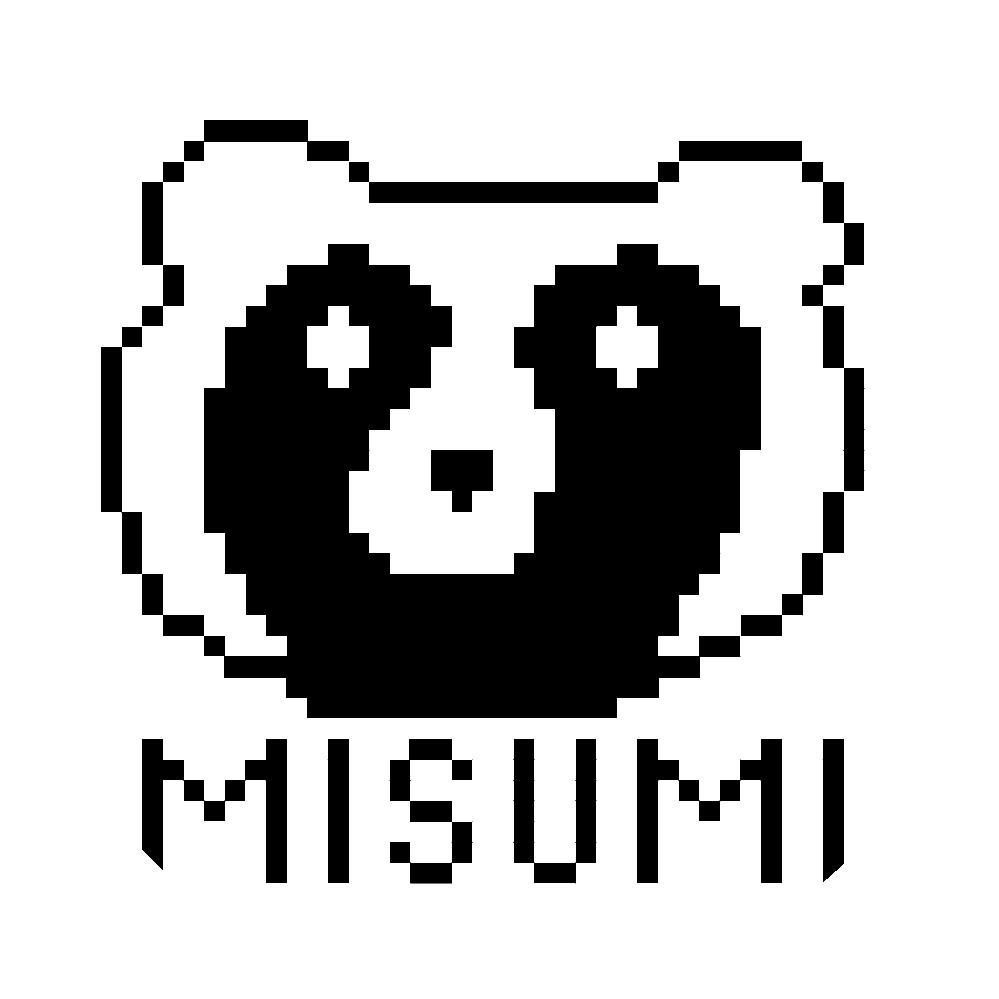2025年02月16日作成
SSTVの簡単な受信
1.はじめに
2.事前準備
3.MMSSTVのインストール
4.セットアップ
1.はじめに
アマチュア無線というとモールス信号や音声での通信というイメージがありますが、実は画像やデータのやり取りをすることもできます。
その中でも画像の送受信に用いられることの多いSSTVという方式について書いていこうと思います。
なお本記事では、ISSからのSSTV送信などを一方的に受信することを想定しています。
交信をされる場合は、JARL宮城県支部さんの記事が分かりやすいので参考にしていただければと思います。
なお、SSTVは画像の音声伝送の規格なので実際の受信時にはSSBやFMで受信したものをSSTVとしてデコードする形となります。
2.事前準備
まずは事前準備です。
無線機についてはアマチュア局を開局されている方はそのままの設備を利用できます。
またあるかどうかは知らないですが、受信のみしかできない機材(BCLラジオとか?)であれば従事者免許および開局不要で楽しめます。
上記以外には、音声ケーブル(3.5mmジャック)とPCがあれば大丈夫です。
なお今回は割愛しますが、スマートフォンアプリもあるようなのでそちらでも大丈夫です。
3.MMSSTVのインストール
今回はSSTVのデコードソフトとしてMMSSTVを利用します。
MMSSTVは以下のJE3HHTさんのページから入手することができます。
SSTV 通信ソフト MMSSTV

ページにアクセスしたら、"DowmLoad MMSSTV Ver1.13 For Windows"をクリックしてダウンロードします。
2025年2月16日時点では、Ver1.13が最新版のようなのでこれをダウンロードしています。
動作確認はWindows95~XPとなっていますが、Windows11(23H2)でも動いたのでほとんどの環境で動作すると思います。
インストールは簡単で、ダウンロードしてきたZipファイルを解凍して、その中の"MMSSTV.EXE"を実行すればOKです。
4.セットアップ
受信のみの場合は、MMSSTVの初期設定項目は2つです。
1つ目は、初回起動時にコールサインを聞かれるので自分のコールサインを入力します。
コールサインがない場合は、任意の文字列で良いかと思います。


2つ目は、音声入力インターフェースの指定です。
受信画面が出てきたら"オプション>MMSSTV設定画面"と進み、その他のタブのサウンドカードのInで利用するマイク端子を指定します。
あとは、無線機のヘッドフォン端子とPCのマイク入力端子を音声ケーブルで接続すれば準備完了です。
なお動作確認は、スマートフォンなどを無線機の代わりにつないで、
Youtubeとかに上がっているSSTVのテスト音声をスマートフォンで再生すれば確認が取れるかと思います。
↓テスト音声の例とデコード結果

<前へ戻る